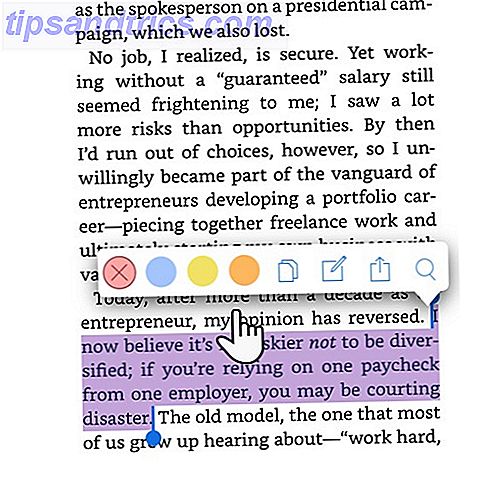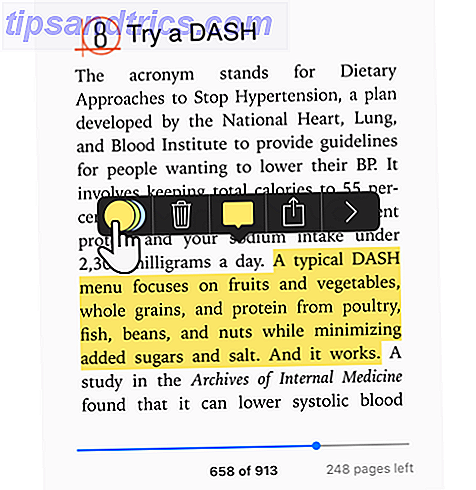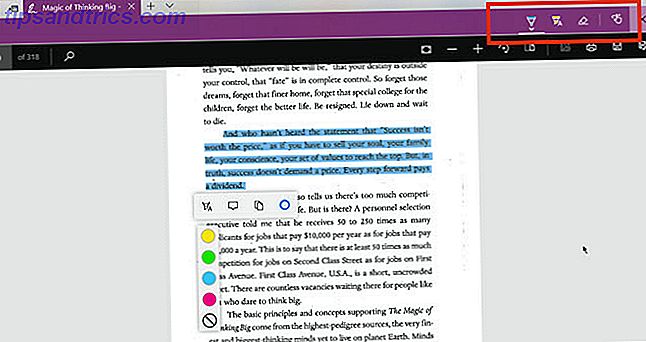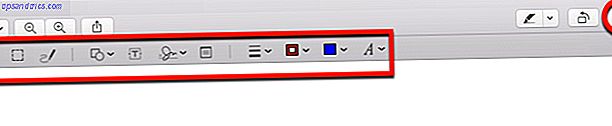Anotar um livro físico - marcar passagens importantes, destacar palavras especiais, escrever anotações nas margens - é uma boa maneira de manchá-lo para sempre. Felizmente, as anotações não são tão destrutivas quando se lê digitalmente ou na Web.
Os tipos corretos de anotações no lugar certo podem ajudar você a se lembrar mais e a ser mais produtivo. Na Web, as anotações também são valiosas quando você está colaborando em documentos com uma equipe.
Mas como as anotações ajudam você? E como você pode começar a anotar o que leu de uma maneira que não é difícil ou inconveniente? Aqui está tudo o que você precisa saber sobre anotações na era digital.
O que é uma anotação?
Anotação é uma palavra chique para "marcar uma frase, parágrafo, página ou qualquer outra coisa". Existem várias ferramentas de marcação que você pode usar para anotar o que você está lendo: sublinhar uma frase, usar um marcador, adicionar um comentário com uma seta com um símbolo, desenhe uma forma à volta, marque uma nota de post-it, etc.
O conceito de anotação permanece o mesmo, independentemente do meio que você está usando, mas as ferramentas disponíveis para fazer essas anotações podem ser diferentes. Mais sobre isso mais adiante neste artigo.
Como as anotações são úteis?
Quando você marca o texto, você está de fato tendo uma conversa com o que está lendo. Então, uma anotação é importante por cinco razões principais:
- Melhora sua compreensão de leitura.
- Isso ajuda você a anotar uma reação e conectar ideias.
- Ele permite que você filtre os detalhes importantes para pesquisa e recuperação.
- Pode ajudá-lo a visualizar melhor a informação.
- Aumenta a colaboração.
Pense desta maneira: a leitura é uma atividade passiva. Para entender e lembrar informações Como se lembrar O que você lê usando ferramentas simples Como se lembrar o que você lê usando ferramentas simples Ler mais não lhe fará bem se você não puder reter qualquer coisa que tenha lido. Use essas dicas quando achar difícil lembrar o que leu. Leia mais, você tem que acompanhar o que você está lendo e conectá-lo com o conhecimento que você já tem. Você também tem que marcar as partes que você não entende para que você possa voltar para elas mais tarde. Resumindo: você precisa se tornar um leitor ativo.
Seu cérebro tem que processar informação. O ato de anotação é uma das habilidades mais importantes, mas rudimentares, que pode ajudar qualquer pessoa, desde o jardim de infância até o doutorado.
Mas lembre-se de uma ressalva: as anotações são mais eficazes quando feitas com parcimônia e com propósito. Não sublinhe ou destaque muito.
Como anotar um ebook
Anotar um ebook é fácil. Todos os leitores eletrônicos possuem ferramentas de anotação integradas. Eles também são suportados por outros recursos de anotações. Vamos ver como o processo funciona em três ereaders populares:
Anotações no Mobile Kindle Apps
Nós já mostramos como configurar e usar o Kindle Paperwhite Como configurar e usar o Kindle Paperwhite Como configurar e usar o Kindle Paperwhite Você acabou de adquirir um novo Kindle Paperwhite? Se assim for, aqui está o nosso guia para configurar, usar e ajustar as configurações do seu Kindle. Você será um mestre em pouco tempo! Consulte Mais informação . Anotar um bloco de texto é uma simples questão de arrastar o dedo pelo texto para realçá-lo. Os aplicativos do Kindle no Android e no iOS também seguem o mesmo método.
- Abra o aplicativo Kindle e toque em um livro para abri-lo (a captura de tela é do iOS).
- Realce a palavra, sentença ou parágrafo arrastando os dedos para selecioná-lo.
- A barra de ferramentas de realce aparece assim que você levanta o dedo da tela.
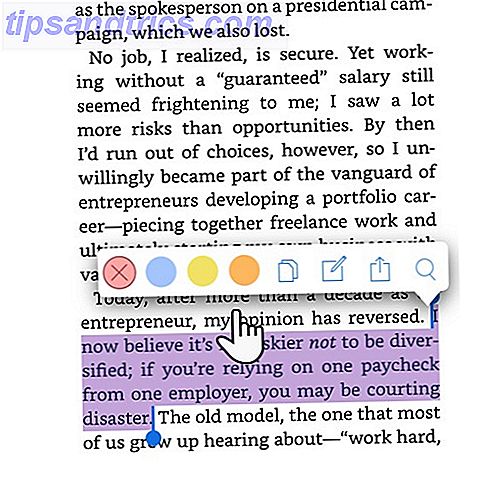
- Ao contrário do Kindle Paperwhite, você pode escolher uma cor para o destaque. Você também pode clicar no ícone Copiar ou tocar no ícone Anotações para adicionar seus próprios pensamentos ao texto anotado. Lembre-se de tocar no botão Salvar depois de inserir sua nota.
Todas as notas e destaques podem ser visualizados no aplicativo e também na página da sua conta Amazon Kindle.
Anotações no iBooks
O leitor de e-books padrão da Apple oferece uma das experiências de leitura mais limpas em seus dispositivos. O método para anotar o texto é semelhante aos aplicativos do Kindle com uma pequena diferença. Você pode escolher uma cor diferente para os destaques e adicionar notas. Mas também permite sublinhar o texto .
- Abra um livro com o aplicativo iBooks no Mac, iPhone ou iPad.
- Realce a palavra, sentença ou parágrafo arrastando os dedos para selecioná-lo.
- Toque na seleção para exibir a barra de ferramentas de anotação. Escolha uma cor para o realce ou use o recurso de sublinhado. Você também pode tocar no ícone Notas para adicionar uma nota adesiva à seleção.
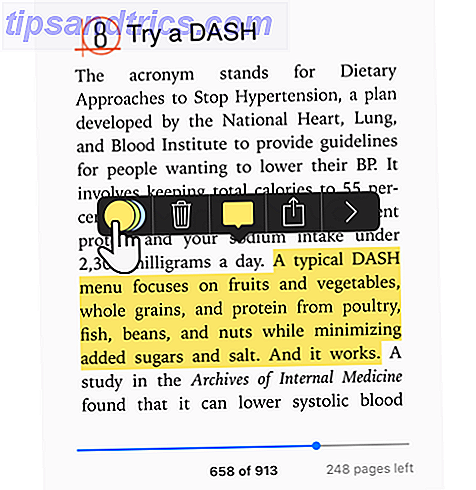
- Revise todas as notas e destaques em um dispositivo iOS tocando no ícone do menu (três barras horizontais no canto superior esquerdo) e depois na guia Notas . O aplicativo macOS iBooks possui um botão dedicado do Notes.
Dica: use as cores diferentes para codificar suas anotações. Por exemplo, um destaque rosa pode ser usado para mostrar uma dúvida ou uma consulta, enquanto um destaque verde pode ser uma ideia à qual você se conecta.
Google Play Books
Você pode destacar e adicionar notas a um livro usando seu computador ou o aplicativo Play Livros do Google Play Livros. O método, novamente, é semelhante ao aplicativo iBooks.
Como anotar um documento PDF
A boa notícia é que a maior parte do foco está na anotação de documentos PDF, porque é o formato mais compartilhado. Anotação também é um conjunto de recursos padrão de ferramentas comuns encontradas no Windows e no MacOS. Vamos ver o que está embutido
Anote um PDF no Windows 10
O Microsoft Edge tornou-se o primeiro navegador a permitir anotações de PDF nativamente. A Atualização dos criadores de outono do Windows 10 trouxe uma anotação em PDF e com destaques e notas. O recurso de tinta também é outra ferramenta importante que permite anotar PDFs, sites e até mesmo EPUBs. Porém, a tinta funciona melhor em telas sensíveis ao toque.
- Clique com o botão direito do mouse em um documento PDF e selecione Abrir com> Microsoft Edge .
- Realce o texto para exibir o menu de anotações com quatro opções. Escolha a cor do marcador, adicione uma nota, copie o texto ou clique no botão Cortana para abrir um menu desdobrável para pesquisar a palavra ou o texto.
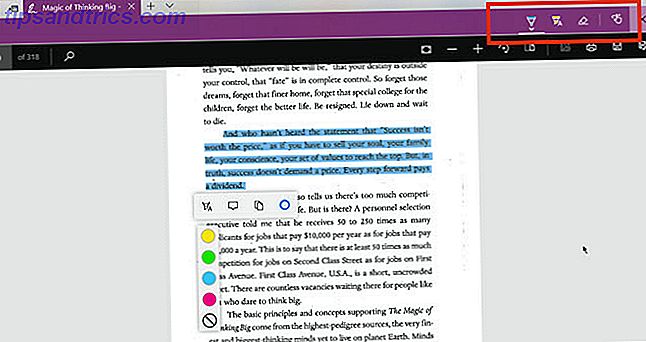
- Para usar as opções de tinta, clique no botão Adicionar notas no menu (à esquerda do botão Compartilhar). Selecione a Caneta Esferográfica, o Marcador de Texto, a Borracha ou a ferramenta Gravação por Toque para marcar o PDF. Escolha a cor da paleta disponível sob o ícone da caneta esferográfica.
O recurso de anotação é apenas mais um motivo para usar o navegador Edge 10 motivos pelos quais você deve usar o Microsoft Edge agora 10 razões para usar o Microsoft Edge Agora o Microsoft Edge marca uma ruptura completa com o nome da Internet Explorer velha árvore genealógica no processo. Veja por que você deveria usá-lo. Leia mais como um navegador secundário em sua máquina.
Anote um PDF no Mac
O aplicativo Preview no seu macOS é uma das ferramentas subestimadas. O menu de marcação na Pré-visualização é um dos seus recursos mais úteis. Você pode usá-lo para deixar informações pessoais ou sugerir alterações em um documento PDF durante a colaboração.
- Vá para Exibir> Mostrar barra de ferramentas de marcação ou clique no ícone (caneta de esboço) no canto superior direito.
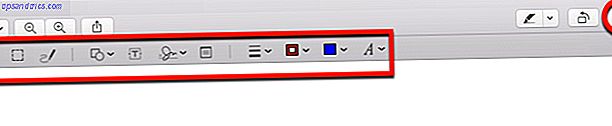
- Use a seleção e as ferramentas de marcação anotam o PDF. Você pode usar o tipo, esboçar, desenhar, usar formas, adicionar notas, assinar e alterar o formato de todos.
- Clique em Concluído depois de terminar de marcar o PDF.
O aplicativo de visualização tem todos os sinos e assobios. Você pode até mesmo criar, mesclar e dividir documentos PDF Como criar, mesclar, dividir e marcar documentos PDF em um Mac Como criar, mesclar, dividir e marcar documentos PDF em um Mac Não pague pelo software PDF! Converta documentos, mescle ou divida PDFs, anote e assine formulários gratuitamente no seu Mac. Leia mais com isso.
Como anotar uma imagem
Ferramentas de anotação de imagem são uma dúzia na web. Então, não os abordaremos em detalhes aqui. Qualquer boa ferramenta de captura de tela permitiria que você anotasse a imagem. Você pode voltar para o Apple Preview no macOS e Paint no Windows .
Aqui estão alguns outros pontos que você pode conferir:
- Canva (Web)
- IrfanView (Windows)
- Droplr (Mac)
- Mestre da tela (Android)
- Anotável (iOS)
E não nos esqueçamos de duas das melhores ferramentas gratuitas tudo em um que nos permitem anotar imagens e documentos com facilidade: Google Drive Como colaborar facilmente no Google Drive com anotações on-line Como colaborar facilmente no Google Drive com anotações on-line Aplicativos especializados em anotações disponíveis na Web que se integram ao Google Drive e facilitam a comunicação com outras pessoas sobre o seu documento. Analisamos as melhores ferramentas de anotação para o Google Drive. Leia mais e Evernote.
Como anotar um site
A maior parte da nossa leitura está na web. Uma ferramenta de anotação ajuda você a adicionar contexto ao que você está lendo. Novamente, o Microsoft Edge e seu kit de ferramentas de marcação permitem que você escreva anotações, rabiscar e destacar em páginas da Web também. Mas há uma boa chance de você fazer a maior parte de sua navegação no Google Chrome. O navegador não possui habilidades de anotação nativa, mas há extensões suficientes para preencher a lacuna.
Aqui estão algumas das melhores extensões para anotar sites.
- Forro
- Beanote
- Anotário
- Hipótese
- Coletor da correia fotorreceptora de Diigo
- Captura de tela incrível
- Captura Nimbus
- qSnap
Dica: Se você está no Firefox, então dê uma olhada no Firefox Screenshots da Mozilla que tem anotações básicas com suas capturas de tela.
Anotações em poucas palavras: marcar, reter e recuperar
Não é suficiente apenas começar a anotar tudo - você tem que fazer isso da maneira certa para obter melhores resultados.
A Science recomenda que você evite tomar notas no computador. Use longhand em vez disso. Mesmo assim, a anotação pode fazer o trabalho inicial inicial enquanto você coleta as informações. Em seguida, entregue-as às suas próprias células cerebrais processuais e analíticas.
Por exemplo, eu uso ferramentas de anotação para diminuir a velocidade do meu próprio esquecimento Como Organizar Facilmente e Lembrar Todas as Dicas de Vida que Você Lida Como Organizar Facilmente e Lembrar Todas as Dicas de Vida que Você Lança Nós esquecemos coisas se não repetirmos eles. Isso é uma má notícia para as infinitas palavras de sabedoria que lemos todos os dias. A boa notícia é que o esquecimento pode ser derrotado. Consulte Mais informação . A web pode nos inundar de informações, mas também nos fornece as ferramentas para gerenciá-las de maneira inteligente.